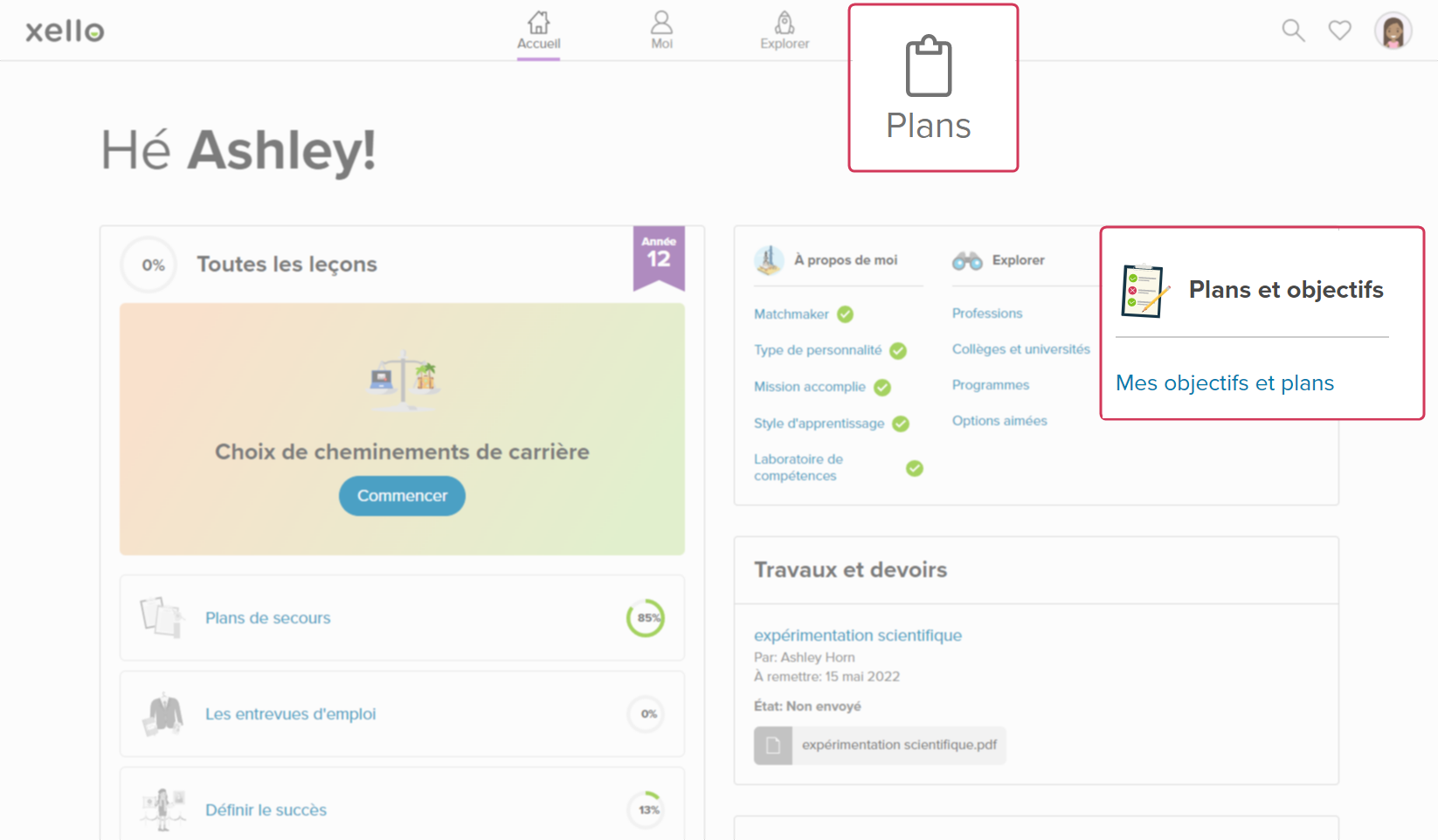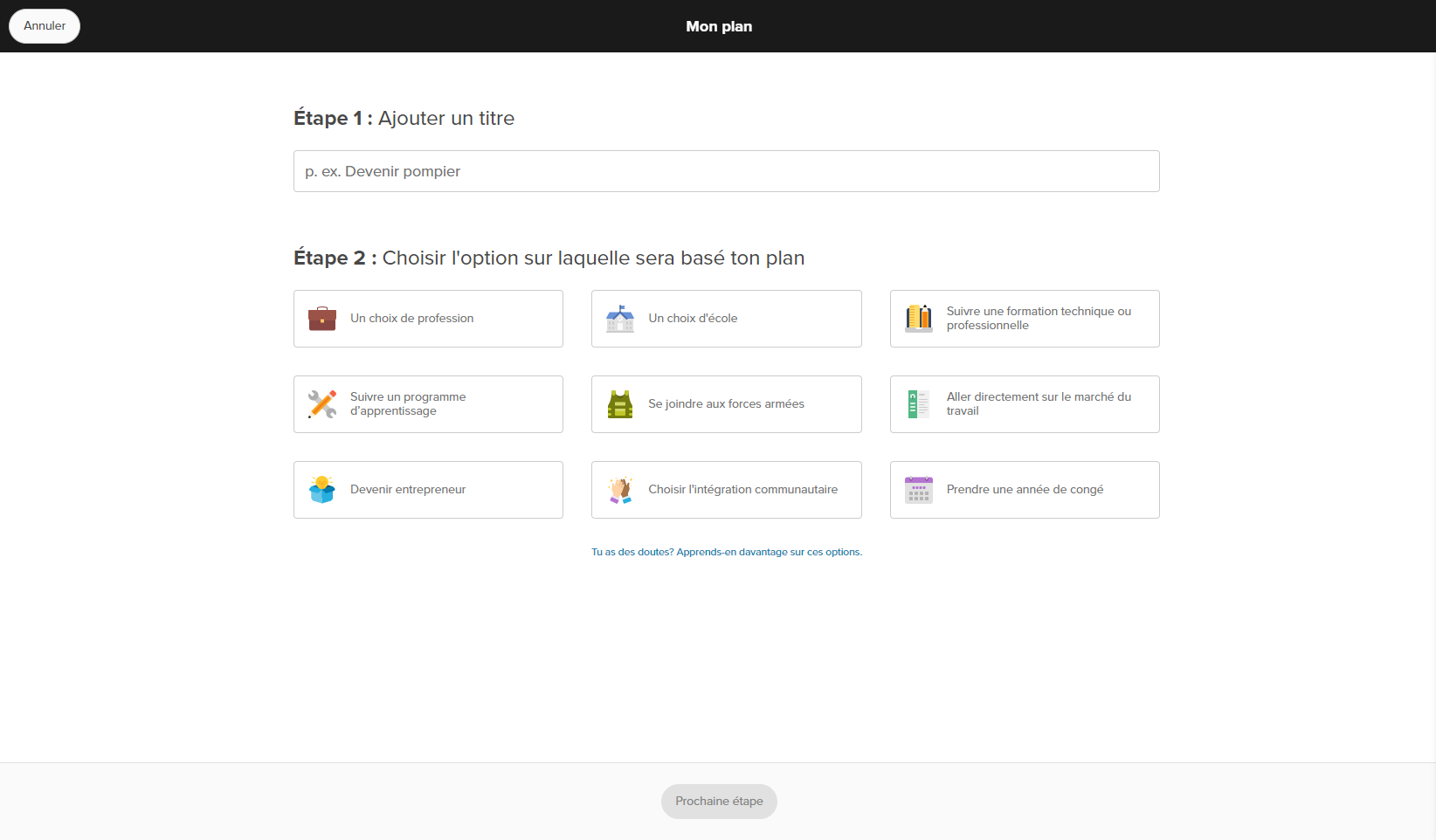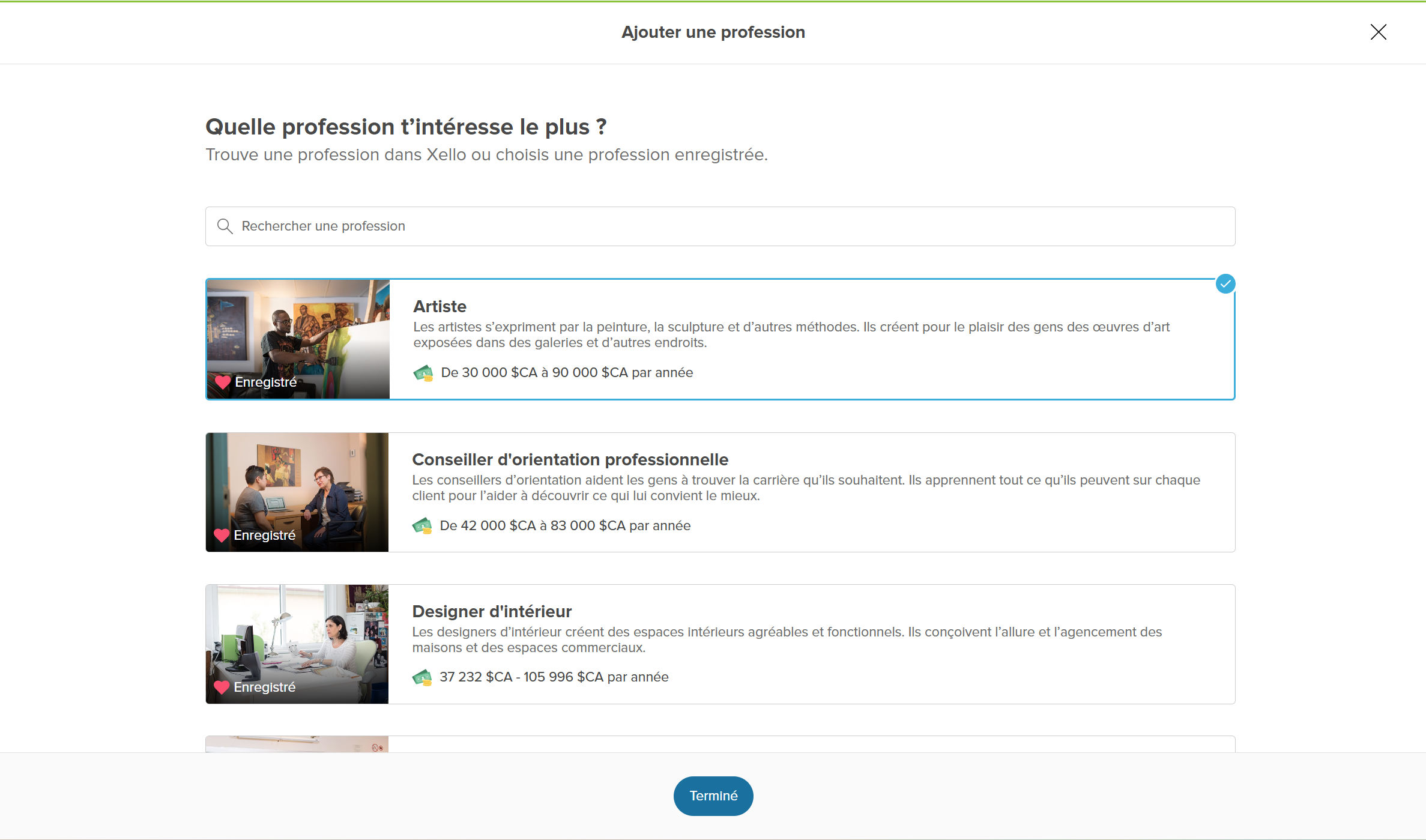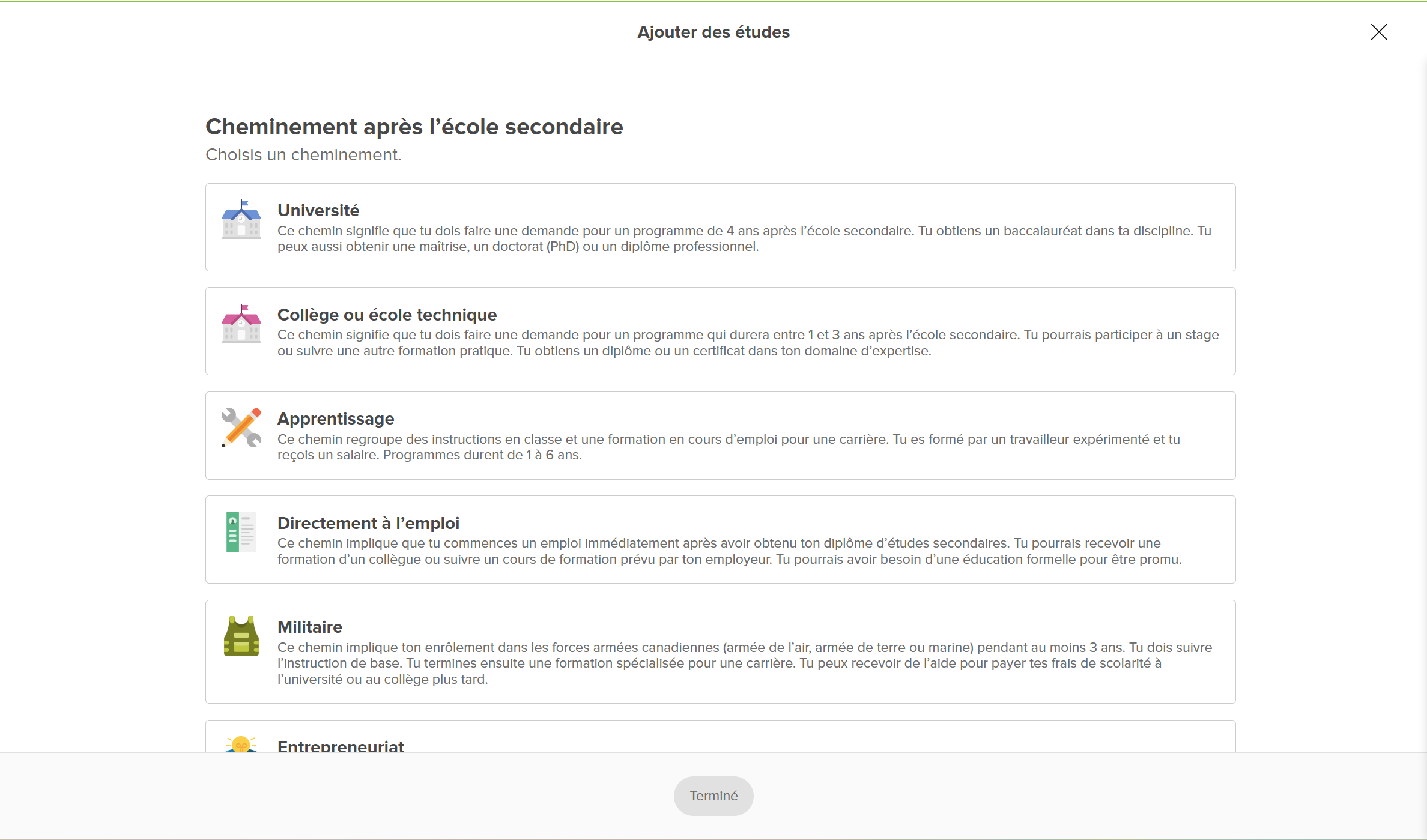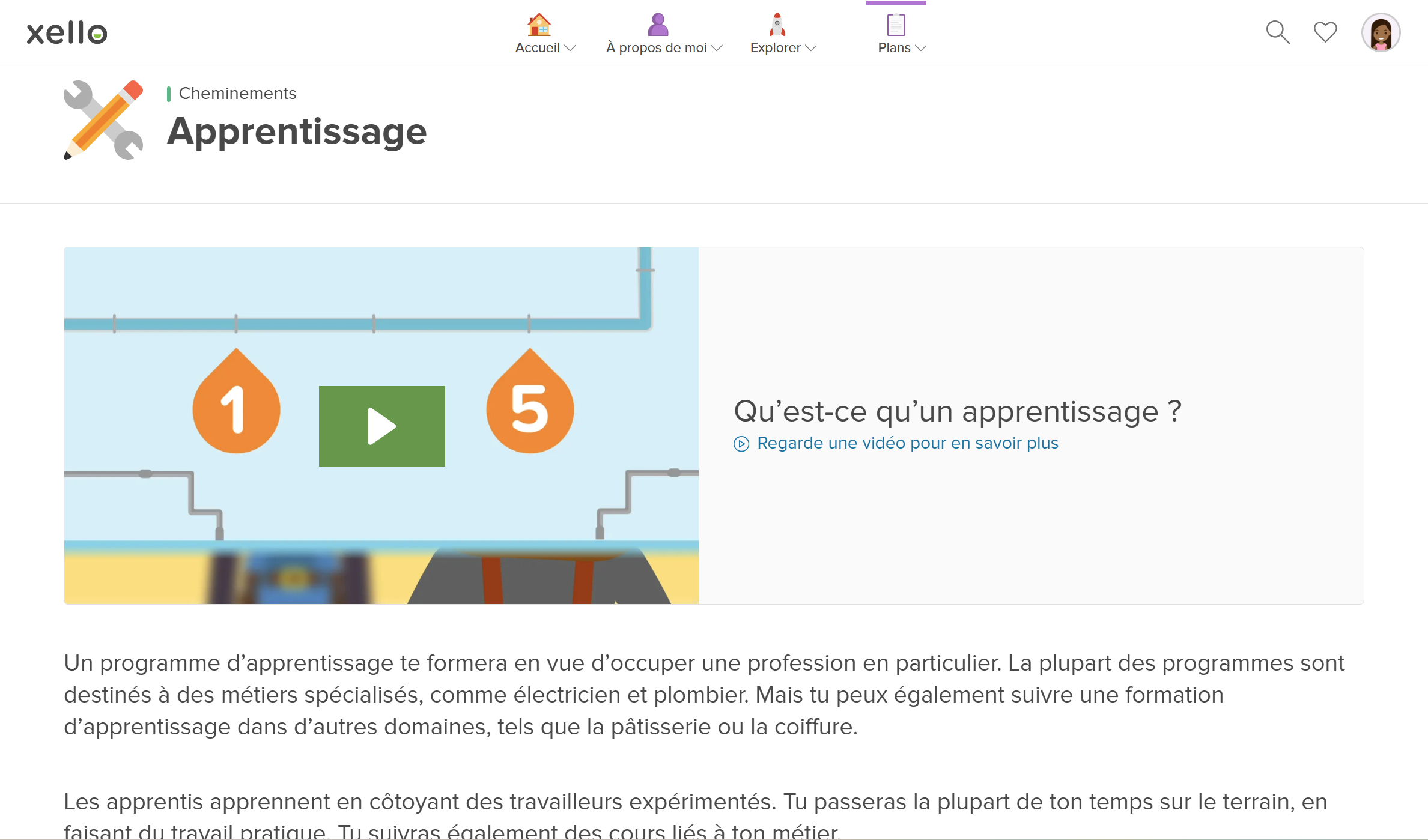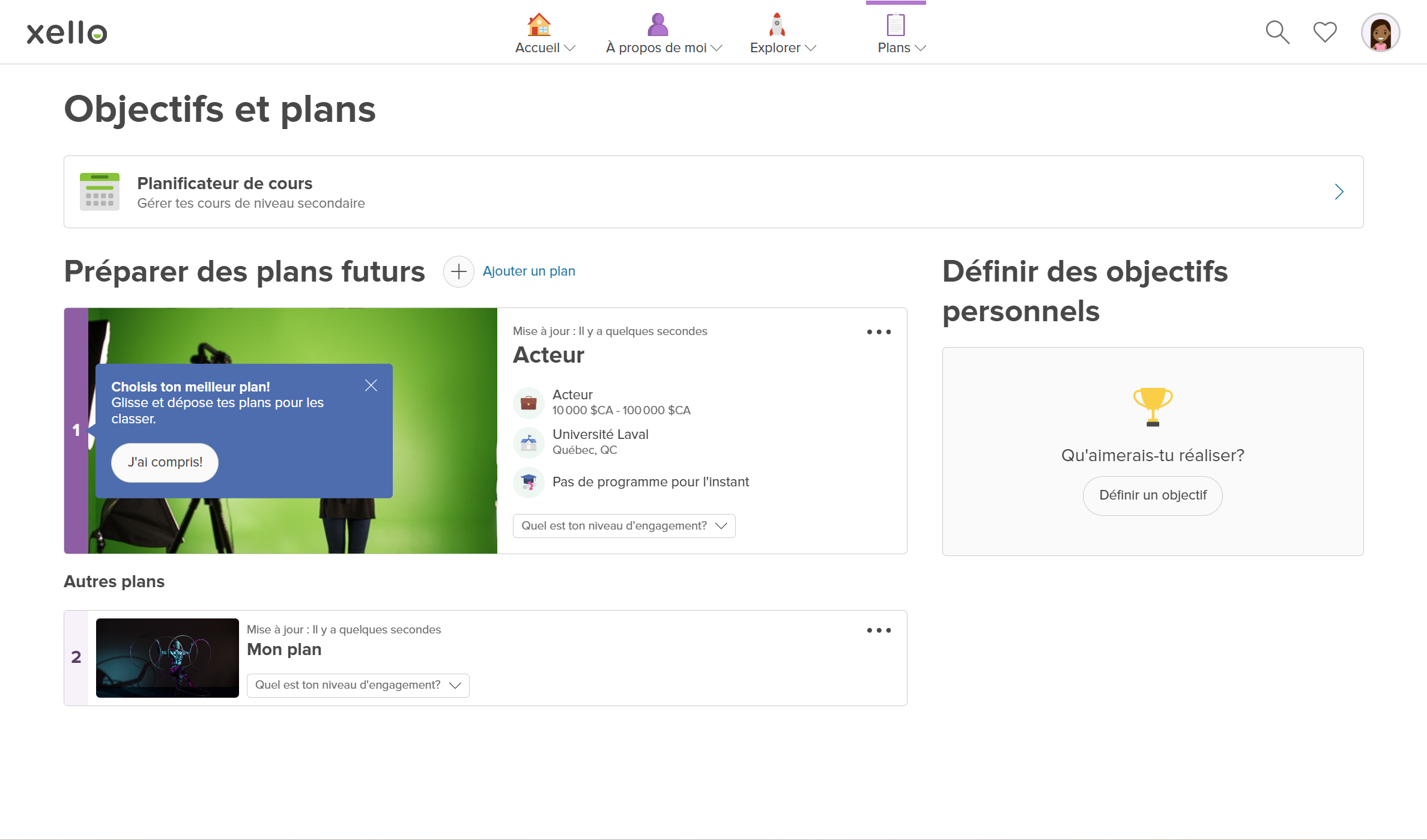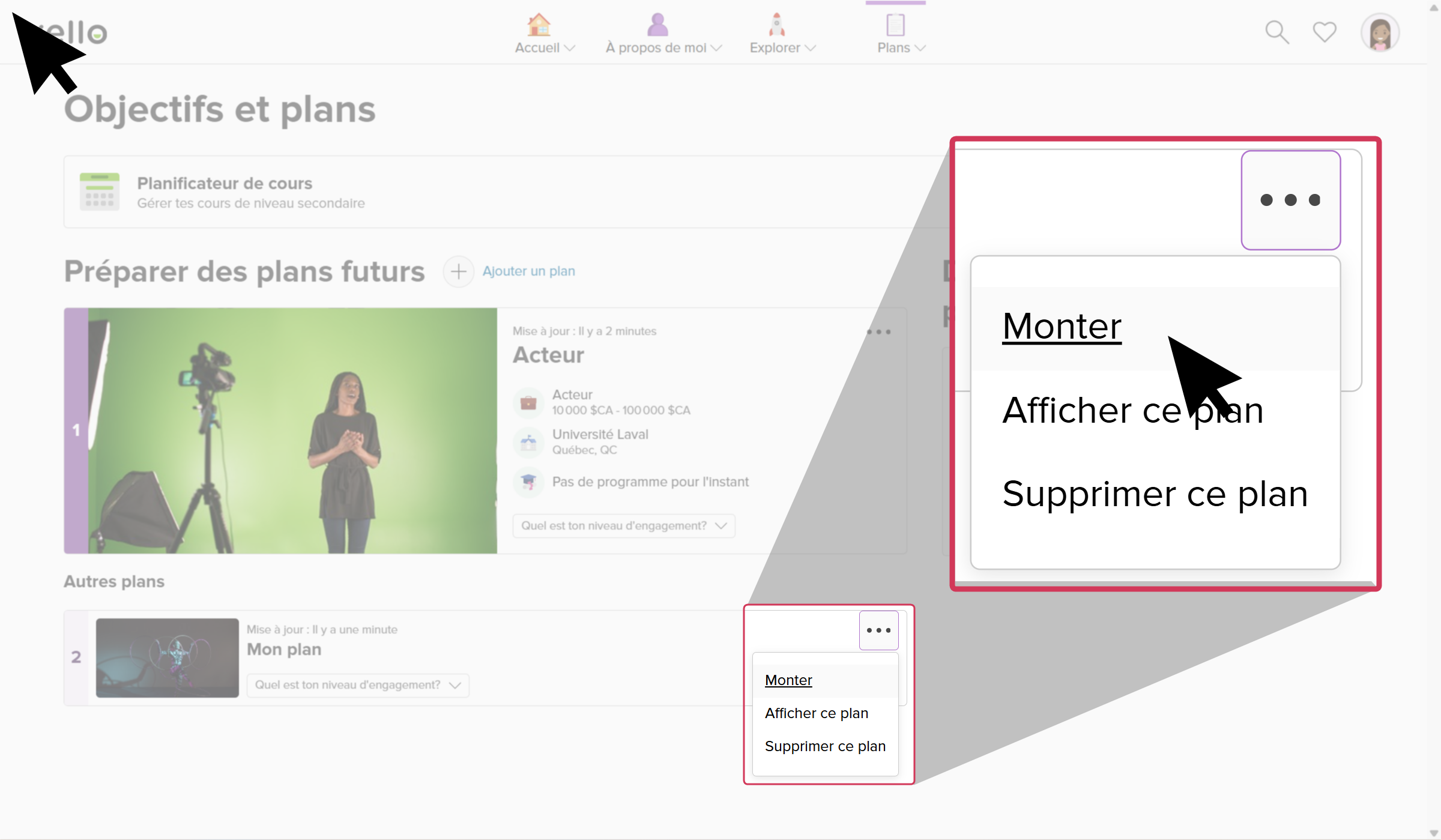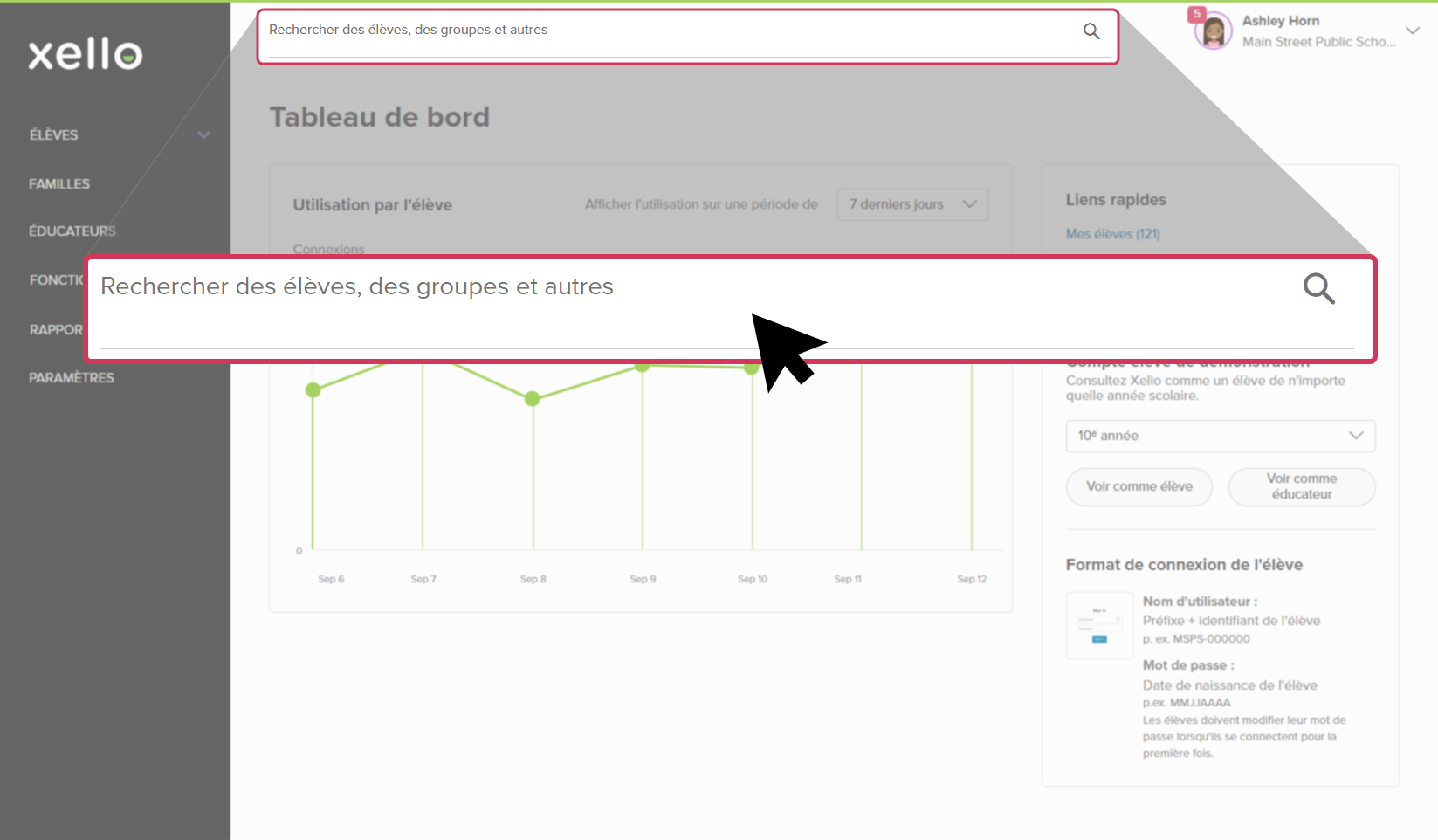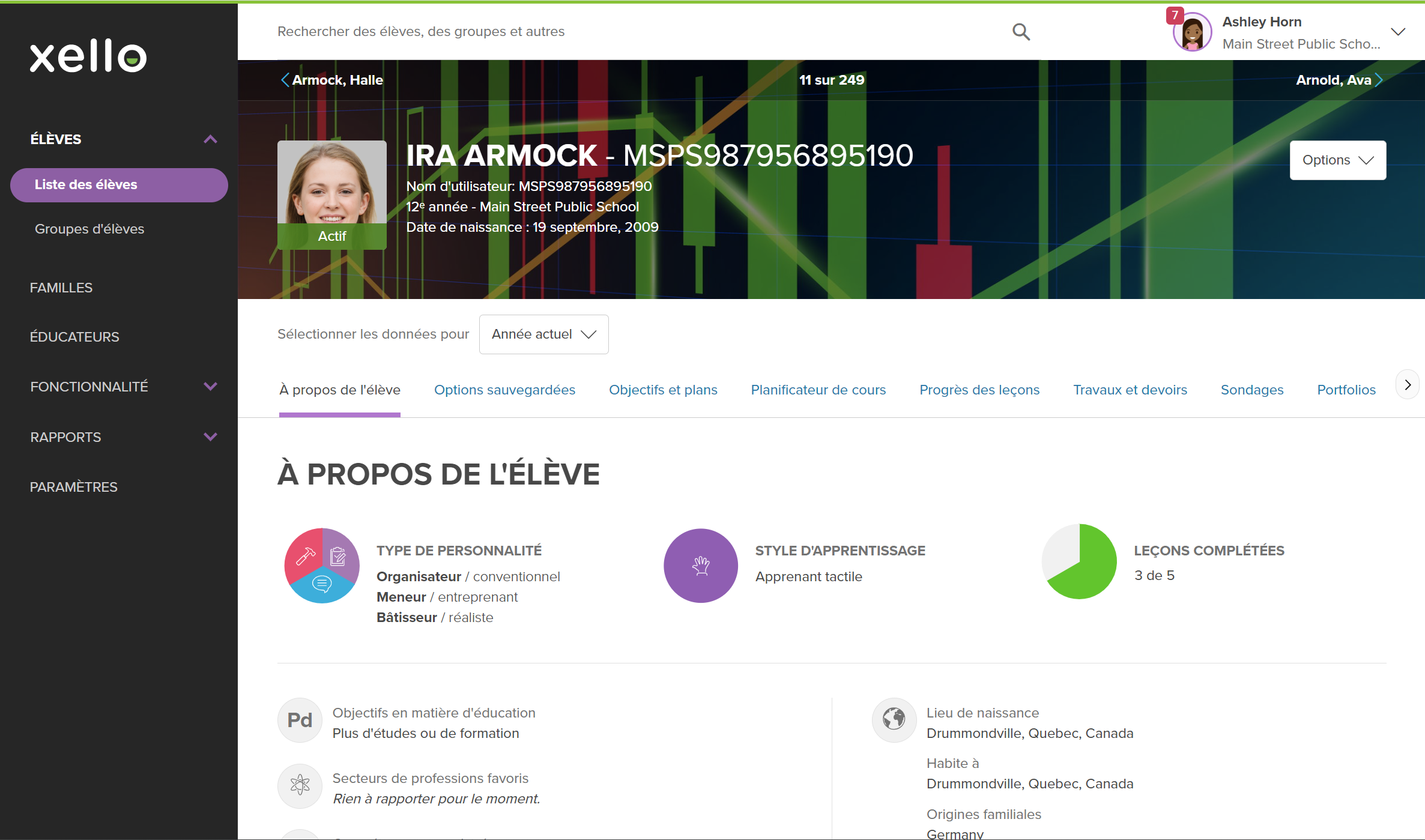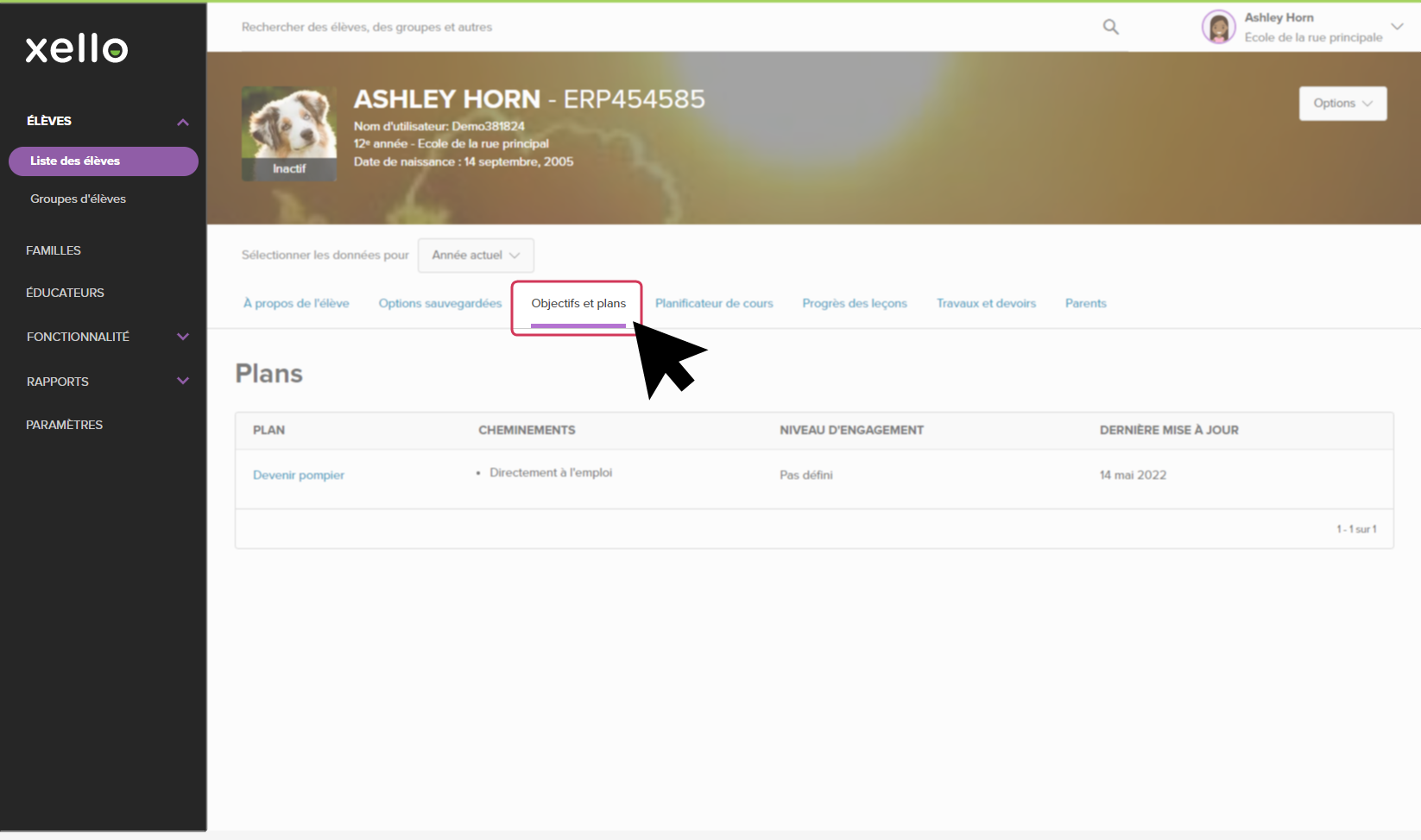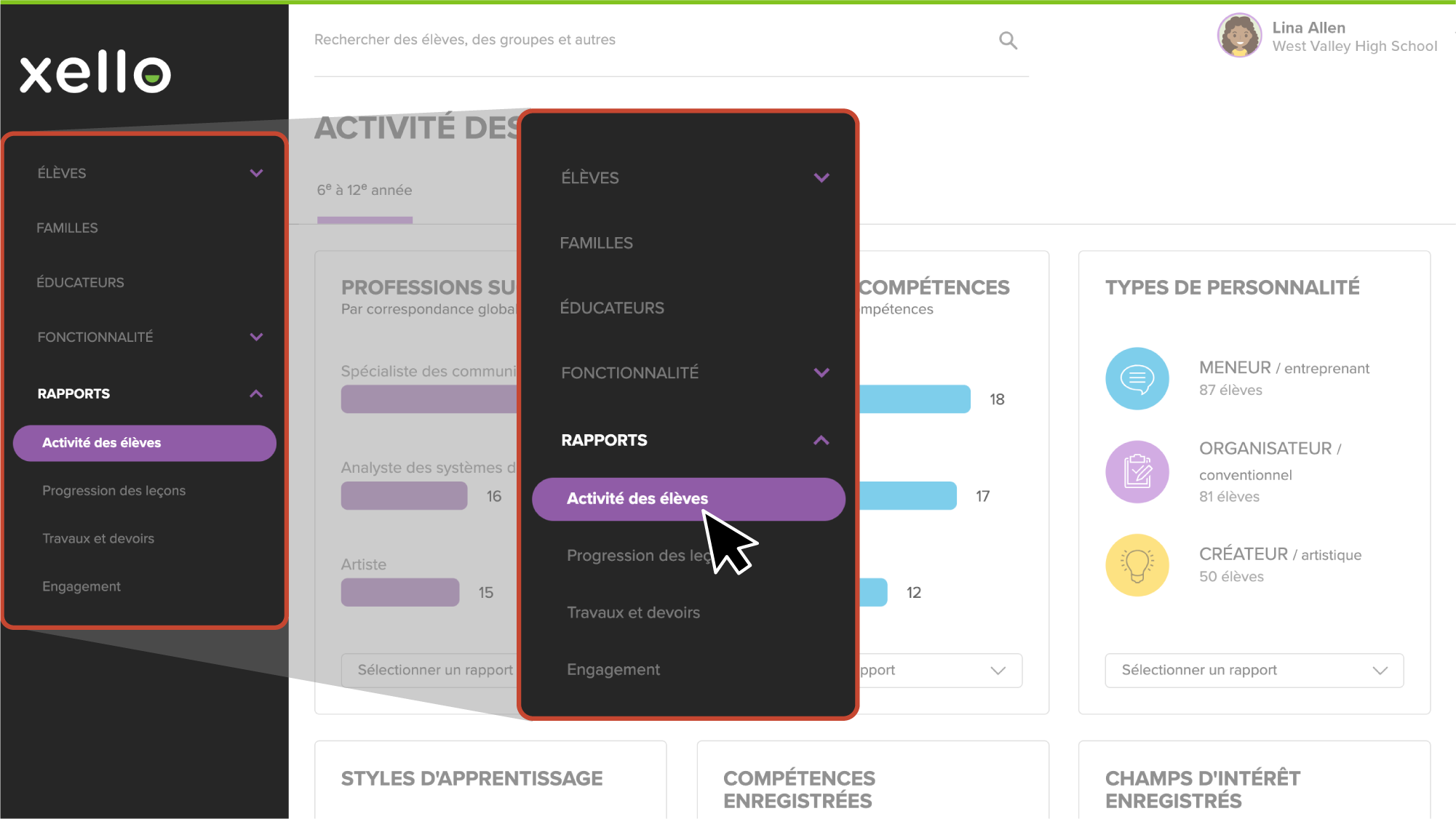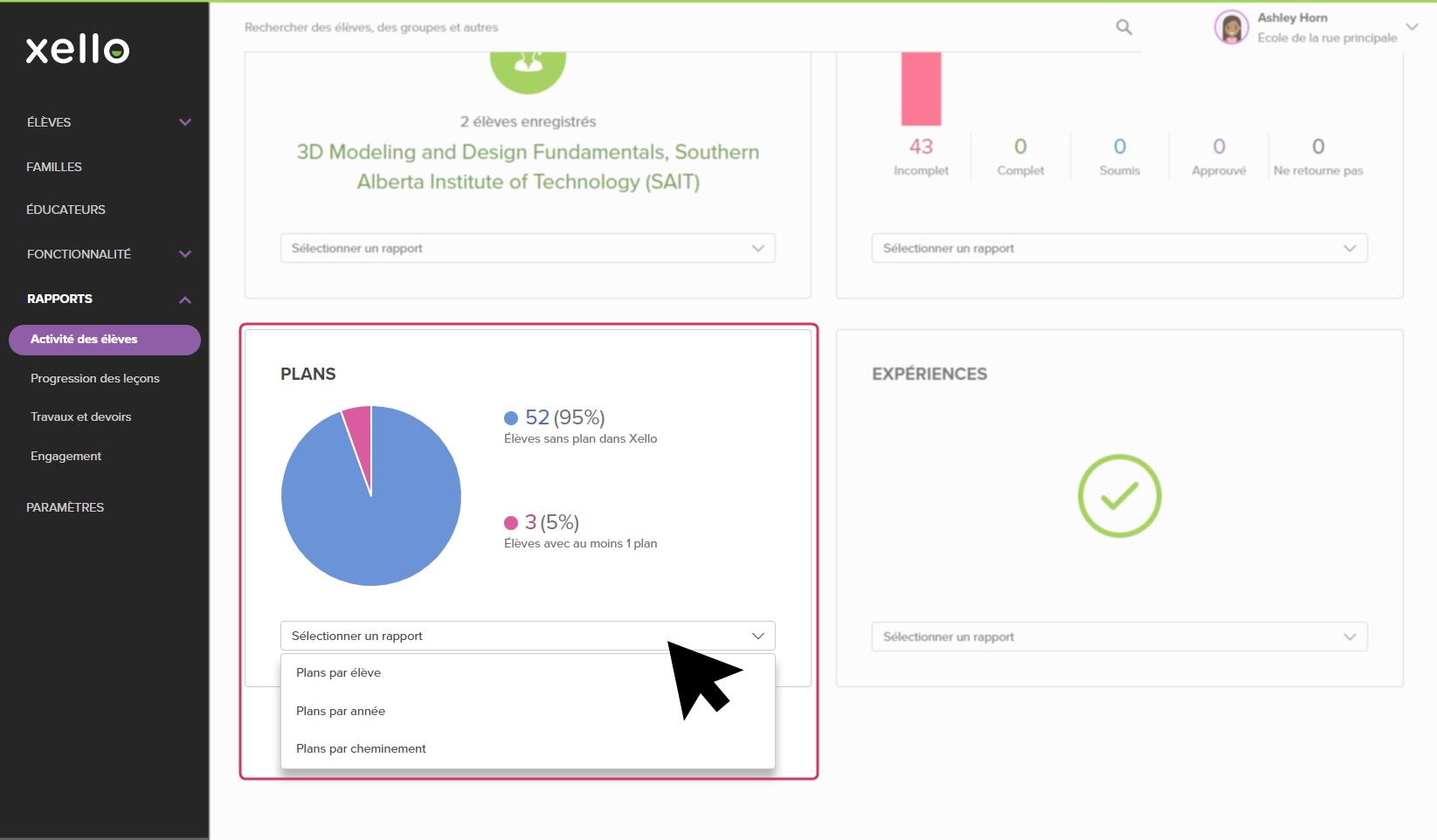Les plans de Xello soutiennent chaque élève, quelle que soit la voie qu'il choisit après l'obtention de son diplôme. Apprenez comment les élèves utilisent Xello pour créer des plans d'action qui reflètent leur propre cheminement, et comment la flexibilité permet à l'élève de croître et de se développer.
Préparer les élèves pour l'avenir avec des plans
Utilisez cette vidéo pour découvrir les avantages de la création d'un plan d'action flexible dans Xello, et comment les élèves sont soutenus pour faire face à n'importe quel cheminement futur.
Élèves et plans
Ce ne sont pas tous les élèves qui souhaitent aller directement dans un programme de quatre ans au collège. C'est là que les Plans de Xello entrent en jeu. Avec des cheminements différents comme l'apprentissage, le marché du travail, l'armée, le collège ou l'université, tous les élèves peuvent se sentir prêts à faire face à ce qui s'en vient.
Plans d’accès
Les élèves accèdent à la fonctionnalité Plans en cliquant sur Plans dans le menu de navigation supérieur ou sur Mes plans et objectifs à partir de leur tableau de bord.
Carrière ou école ?
Lorsque les élèves commencent à préparer un plan, ils peuvent choisir de commencer par une profession ou de choisir un cheminement qu’ils veulent suivre après l’école secondaire en cliquant sur Ajouter des études. Dans les deux cas, au fur et à mesure qu’ils élaborent leur plan, ils seront encouragés plus tard à ajouter une profession à leur plan d’études ou un cheminement vers un plan de carrière. De plus, les élèves peuvent faire autant de plans qu’ils le souhaitent, afin qu’ils puissent toujours essayer un nouveau point de départ plus tard.
Si les élèves choisissent de commencer par une profession, ils choisiront l’une de leurs professions enregistrées. S’ils n’ont enregistré aucune profession, ou s’ils souhaitent élaborer un plan pour une nouvelle profession, ils peuvent rechercher pour la retrouver. Une fois qu’ils ont choisi une profession et cliqué sur Terminé, leur plan est en cours d’élaboration !
S’ils décident de commencer leurs études, la page suivante sera une liste de cheminements parmi lesquels ils pourront choisir une fois leurs études secondaires terminées. Les options possibles comprennent l’université, l’apprentissage, militaire, l’année de congé, et plus encore.
Un lien utile En savoir plus sur les cheminements au bas de la liste ouvrira de brèves explications sur chaque cheminement, ainsi qu’une chance de lire un profil complet. Ils pourront visionner une courte vidéo, voir des exemples de professions typiques de ce cheminement et voir les finances ou les études nécessaires.
En fonction du chemin qu’ils choisissent, ils seront invités à ajouter des informations supplémentaires. Par exemple, s’ils choisissent l’université, ils doivent choisir un titre ou une formation, comme un baccalauréat, une maîtrise, un doctorat (PhD) ou un diplôme professionnel. Ils doivent ensuite choisir une école (l’une de leurs écoles enregistrées s’ils offrent le titre de compétences ou s’ils peuvent en chercher un nouveau). Une fois qu’ils ont répondu aux invites et cliqué sur Terminé, leur plan de cheminement est prêt à être peaufiné !
Élaborer leur plan
Ils peuvent maintenant ajouter d’autres étapes à leur plan. S’ils ont choisi les études comme point de départ, voici où ils pourront ajouter une profession. Ils peuvent également ajouter un cheminement à leur plan de carrière.
Chaque plan est accompagné d’une liste de tâches pour rappeler aux élèves que même un grand plan sur ce qu’il faut faire après l’école secondaire peut commencer par de petites étapes dès aujourd’hui. Il peut s’agir de rappels pour s’assurer qu’ils répondent aux exigences pour présenter une demande, d’encouragements à parler à quelqu’un qui correspond à leur choix de profession, d’incitations à rechercher des compétences et des intérêts que leur profession ou leur cheminement pourrait inclure. Chaque liste de tâches, que l’élève ait choisi sa profession ou ses études comme point de départ, est accompagnée d’une liste de suggestions de tâches supplémentaires spécifiques à son choix. Les élèves peuvent cliquer sur Tu as besoin de suggestions ? pour les vérifier.
Pour personnaliser leur plan, les élèves peuvent cliquer sur l’icône en forme de crayon dans n’importe quelle section pour modifier leurs réponses, y compris le titre du plan lui-même. Il y a aussi une section où ils peuvent prendre des notes et ajouter des liens pendant qu’ils travaillent à la réalisation de leur plan.
Classez leurs plans
Encouragez les élèves à revenir à leurs plans ou à en créer de nouveaux à mesure qu’ils apprennent à mieux se connaître, explorent des carrières et des écoles, et accomplissent les tâches de leur liste. Au fur et à mesure qu’ils créent plus de plans, ils seront incités à les classer. Cela les aide à prioriser les plans qu’ils souhaitent le plus réaliser, encourage des décisions intentionnelles et montre aux enseignants ce qui intéresse le plus leurs élèves.
Pour classer leurs plans, les étudiants peuvent soit glisser le plan et le déplacer à leur place dans la liste. Ou ils peuvent cliquer sur le menu à trois points et choisir s’ils veulent le déplacer vers le haut ou vers le bas de la liste.
Éducateurs et plans
Dans votre compte d'éducateur, générez des rapports pour voir comment vos élèves établissent leurs plans et quels cheminements vos élèves favorisent. Les rapports que vous pouvez exécuter en fonction des plans sont les suivants :
- Plans par élève
- Plans par année
- Plans par cheminement
Les éducateurs peuvent également afficher le plan d'un élève pour consulter sa liste de tâches, le cheminement qu'il a choisi et son niveau d'engagement envers le plan.
Afficher le plan d'un élève
Affichez les plans terminés de l'élève sur la page de profil de l'élève, dans l'onglet À propos de l'élève.
Pour afficher les plans terminés des élèves :
- Dans la barre de recherche située en haut de n'importe quelle page de votre compte d'éducateur, entrez le nom ou l'identifiant d'un élève.
- Cliquez sur le nom de l'élève. L'onglet À propos de l'élève de son profil s'ouvre.
- Cliquez sur un plan pour afficher l'Aperçu du plan.
Générer des rapports sur les Plans des élèves
Pour générer un rapport sur les objectifs et les plans des élèves :
- À partir de votre compte d'éducateur, cliquez sur Rapports, puis sélectionnez Activité des élèves.
- Dans la carte Plans, cliquez sur Sélectionner un rapport, puis sélectionnez le rapport à afficher.
- Une fois que vous avez sélectionné un rapport à afficher, dans le coin supérieur gauche de la liste, cliquez sur la liste déroulante pour sélectionner un autre rapport Plans
Présentation des plans en classe
Jetez un coup d'œil à cette ressource supplémentaire pour vous aider à mettre en œuvre la fonctionnalité Plans en classe, en ligne ou dans un environnement d'apprentissage mixte. En complétant ce plan de cours, les élèves examineront comment ils peuvent se préparer à l'avenir, même s'ils ne sont pas sûrs de ce qu'ils veulent faire plus tard. Ils réfléchiront aux différents cheminements possibles vers un plan d'avenir, et lequel leur conviendrait le mieux.
-
PDF
PDFIntroduction aux plansUtilisez les invites de discussion, les activités de réflexion et les stratégies d'enseignement pour vous aider à déployer avec succès les Plans auprès de vos élèves.